2021年02月26日更新
Android「モバイルクリーナーの更新が必要です」警告の原因・対処法
Androidを使っていて「モバイルクリーナーの更新が必要です」という警告が表示されることがあります。あまり出ない警告なので、困りますよね?ここではAndroidで「モバイルクリーナーの更新が必要です」と表示されたときの対処法を紹介していきます。

目次
- 1Android「モバイルクリーナーの更新が必要です」という通知が!
- ・これはどういう意味?
- 2Android「モバイルクリーナーの更新が必要です」という表示にそって対応するとどうなる?
- ・警告画面が出てくる
- ・「モバイルクリーナーのアップデートが必要です」画面
- ・Google Play Storeでインストールへ
- ・表示された場合の対処法
- ・もしインストールしてしまったら
- 3Android「モバイル クリーナー」というアプリはウイルスなの?
- ・この場合はウイルスではなく広告
- ・全画面表示は疑う
- 4Android「モバイル クリーナー」の他に同じような事例はある?
- ・Google Chromeなど利用中にGoogleから突然表示されるウイルス感染警告
- ・しつこいウイルス感染警告が出る原因と対策
- ・「ウイルスに感染しています」警告が表示されないようにする方法
- ・困ったらブラウザを終了させてみる
- 5Androidで突然表示される主なウイルス感染の文言
- 6ウイルス対策ソフトがおすすめ
- ・ウイルス対策ソフトを導入してみる
- 7ウイルス感染警告が出ても表示されるアプリは絶対にインストールしない
- ・ニセモノかホンモノかを見極める方法は?
- 8知っておきたいAndroidのウイルス感染経路
- ・感染経路の紹介
- ・終わりに
- ・合わせて読みたい!Androidの対処法に関する記事一覧
Android「モバイルクリーナーの更新が必要です」という通知が!
最近、Adroidスマホでブラウジングをしていると突然ポップアップが表示されて、「モバイルクリーナーの更新が必要です」というメッセージが表示されることがあります。
警告の全文は「注意!今すぐモバイルクリーナーを更新する必要があります。そうしないとAndroidが1日以内にロックされます。」です。
今すぐに更新しないと1日以内にAdroidスマホにロックがかかるという警告付きなので、慌ててしまう人が多いです。しかもマナーモードにしていないと、「注意」という声が出るので余計に慌ててしまいますよね?
「モバイルクリーナーの更新が必要です」というメッセージはguard-for-phone.comから警告が送られてくる場合と、protection-for-phone.comから警告が送られてくる場合があります。
この警告に表示されている「OK」をタップすると、赤い数字のタイマーが表示されて、「今すぐアップデート」というボタンと「キャンセル」というボタンが表示されます。
全文は「モバイルクリーナーのアップデートが必要です。Android端末を狙ったハッキングがあるという最新の報告により、クリーナーのアップデートをリリーズしました。全てのAndroid携帯が1日以内にロックされます。」というものです。
これはどういう意味?
警告のメッセージだけではなく声付きなので、とても驚いてしまいますが、これはアプリをインストールさせるための誘導です。
Androidスマホにはもともとモバイルクリーナーの機能はないので、モバイルクリーナーのアプリをインストールさせるためのメッセージなのです。
こうした広告のアプリはウイルスではないことが多いですが、万が一ウイルスが含まれているアプリだとAndroidにロックがかかるどころか個人情報が流出してしまうことがあるのでインストールはしないでください。
Android「モバイルクリーナーの更新が必要です」という表示にそって対応するとどうなる?
Androidスマホに突然表示される「モバイルクリーナーの更新が必要です」というポップアップは、アプリをインストールさせるための誘導なので、対処法としては無視しましょう。
しかしもし無視するべきなのを知らずにポップアップの警告に従ってしまったら、どうなるのでしょうか?ここからは警告に沿った対処法をした場合について紹介していきます。
警告画面が出てくる
Androidに最近よく表示される「モバイルクリーナーの更新が必要です」という警告は、まずWebのブラウジングに突然画面に出てきます。
Androidスマホを使っていていきなりポップアップが表示されることはまずないので、誰でも驚いてしまいますが、ただのアプリをインストールさせるための誘導や宣伝なので正しい対処法は無視することです。
Androidスマホで何か通知がある場合はスマホの通知機能の表示として出てくるので、画面上部から通知が表示されます。Androidからの通知が、画面中央にポップアップが表示されることはありません。
音声で「注意」といわれる
「モバイルクリーナーの更新が必要です」という警告がAndroidスマホで表示されるとき、音声で「注意」と言われます。これに驚いてしまう人が多いのですが、Androidから来る通知でこうした音声が出るようなものはありません。
また過剰に警告を促すような通知は「怪しい」と感じて無視したり、ネットで同じ警告が来た人がいないか検索したりと警戒する人が多いです。過剰に危機感をあおるような警告が来たら、まずは情報収集するのが正しい対処法です。
「モバイルクリーナーのアップデートが必要です」画面
「モバイルクリーナーの更新が必要です」という画面が表示されたら、「OK」い以外にタップするところがありません。しかし、その「OK」をタップすれば、「今すぐアップデート」か「キャンセル」を選択できるポップアップになります。
このポップアップで「キャンセル」を選ぶのが正しい対処法なのですが、「今すぐアップデート」をタップしてしまっても問題ありません。
Google Play Storeでインストールへ
Androidに突然表示される「モバイルクリーナーの更新が必要です」という警告で、「今すぐアップデート」をタップすると、モバイルクリーターのアプリをインストールする画面に切り替わります。
ここで「インストール」をタップしなければ、Androidスマホを今までと同じように使うことができるようになります。
警告を装ったアプリはインストールするとAndroidスマホがウイルスに感染する可能性がゼロではないので、インストールは避けてください。
Androidに来た警告に沿った対処法をしてしまい、アプリをインストールしてしまったら、すぐにアンインストールしましょう。そして万が一Androidスマホに異変が起こったら、すぐにサポートセンターに問い合わせてください。
こうした警告を装った宣伝のアプリはさまざまなものがありますが、もしモバイルクリーナーのアプリが欲しい場合は、GooglePlayから改めてインストールしましょう。
モバイルクリーナーというアプリ自体は、Androidスマホを使う上でいらないデータなどを削除してくれる便利なアプリです。データ容量がいっぱいになりやすく、うまくデータ管理ができないという人に向いています。
モバイルクリーナーはGooglePlayで検索すると、安全性の高いアプリから順番に表示されます。
ウイルスバスターのモバイルクリーナーが安全性が高いのでおすすめですが、他にも無料でインストールできる安全性の高いモバイルクリーナーのアプリは多くあります。
例えばRAMMAsterというモバイルクリーナーは、AndroidスマホのCPUやRAMに関するデータを、一括で管理することができます。
「トラッシュクリーン」というメニューではいらないデータを削除してくれるので、Androidスマホの動作が軽くなります。よくAndroidスマホの動作が重くなってしまうという人に、向いているアプリです。
RAMMasterの設定画面では、Androidスマホの充電方法を変更することができます。他には温度の表示する単位を変更するなど、Androidを使う上でよくチェックする機能を少しづつ変更できます。
モバイルクリーターのアイコンは、Androidのホーム画面に表示されます。
RAMMasterは温度計のようなアイコンですが、ほかのモバイルクリーナーはホウキのデザインだったり、シンプルなデザインだったりと、同じモバイルクリーナーでもアプリによってアイコンデザインは異なります。
アップデートしないと本当にロックされる?
Androidスマホに「モバイルクリーナーの更新が必要です」という警告が届いた場合、「1日以内にアップデートしないとAndroidにロックがかかる」と記載されているから、とても不安になりますよね?
しかし実際は無視してアプリのインストールをしなくても、Androidにロックがかかることはありません。
Androidアプリは更新の通知がAndroidスマホの通知機能で画面上部に表示されるだけですし、更新しないとスマホそのものにロックがかかるということはないのです。
アプリを更新しないでいるとアプリの最新機能が使えなくなり、アプリ内で不便な思いをするだけです。アプリを起動できなくなることもありませんし、ましてやAndroidスマホにロックがかかることもありません。
表示された場合の対処法
Androidに警告が表示されてしまった場合、正しい対処法は無視することです。
アプリをインストールしてしまうと警告まがいの宣伝をしている業者に利益をもたらしてしまうだけではなく、あなたのAndroidがウイルスに感染する可能性もあります。
ブラウザのタブを閉じる/無視する
Androidに警告が来た場合、ポップアップで「OK」をタップしたあとに次のポップアップで「キャンセル」をタップすればポップアップは閉じます。
もし「キャンセル」をタップしても、しつこくポップアップが表示される場合はブラウザのタブごと閉じてしまいましょう。
画面下にある3つのアイコンの中から正方形のアイコンをタップすると、タブを閉じる画面になるので、「×」か「すべて閉じる」をタップしてください。
もしインストールしてしまったら
もしAndroidでブラウジング中に「モバイルクリーナーの更新が必要です」という警告が表示されて、アプリをインストールしてしまったら、すぐに削除しましょう。
モバイルクリーナーが必要な場合は自分でGooglePlayで検索して、安全性の高いアプリをインストールしてください。
Androidスマホを使う上で必要のないキャッシュはどんどんたまっていってしまいます。また最近使っていないアプリがバックグラウンドで起動していて、Androidスマホのバッテリーを大量に消耗していることもあります。
こうしたAndroidスマホに負担をかけるものを一括で削除してくれるのが、モバイルクリーナーなのです。
本来はとても役に立つアプリですが、警告まがいの宣伝をしていて、悪質なアプリだとウイルスに感染してしまう可能性があるので、モバイルクリーナーをインストールする際は、安全性を最優先で選びましょう。
アプリを削除/アンインストール
もし警告まがいの宣言をしているAndroid向けのモバイルクリーナーをインストールしてしまったら、すぐに削除してください。
削除するときに簡単な方法は、まずホーム画面でモバイルクリーナーのアイコンを長押しして、画面上部に「アンインストール」という文字が出てくるまで待ちます。
画面上部に「アンインストール」という文字が表示されたら、その文字までアプリアイコンを移動させます。
Androidの画面に「このアプリをアンインストールしますか?」というメッセージが表示されるので、「OK」をタップしましょう。これでウイルスが含まれている可能性があるモバイルクリーナーのアプリをアンインストールできました。
念のためウイルスチェック
もしAndroidに来た警告に沿った対処法でモバイルクリーナーをインストールしてしまった場合は、アンインストールした後でもスマホがウイルスに感染していないか心配ですよね?
その場合はGooglePlayから、ウイルスバスターのアプリをインストールしましょう。他のアプリと同じで無料でインストールできるので、費用をかけずにAdroidの安全性を高めることができます。
Androidのウイルスバスターのアプリは使い方がとても簡単なので、今までAndroidスマホにウイルス対策アプリを入れたことがない人でも簡単に使いこませます。
GooglePlayからのインストールも短時間で済むので、気軽にインストールして使いましょう。
ウイルスバスターのアプリをAndroidにインストールすると、まず利用規約に同意する画面になります。ここで同意しないとアプリは使えないので、「同意して次へ」をタップしましょう。
次にウイルスを検出するためにスマホにインストールされているアプリやアクセスしたURLをトレンドマイクロというサーバーに送るという趣旨の文章が表示されるので、「同意する」をタップして許可しましょう。
ここも同意しないとウイルスバスターのアプリを使うことができないので、必ず「同意する」をタップしてください。
次にウイルスバスターの初期画面が表示され、ウイルスや個人情報漏洩の脅威からスマホを守るアプリであるという説明文が表示されます。ここでは「閉じる」をタップしましょう。
ウイルスバスターを利用するためにはトレンドマイクロへログインしなくても使えますが、すべての機能を使いたい場合はトレンドマイクロへのログインが必要になります。
トレンドマイクロのアカウントを持っていない場合は、アカウントを作成することになります。
ウイルスバスターを起動して、最初にアプリがアップデート中である通知が表示されます。これはアプリをインストールしたタイミングによるので、アップデート中にならないこともあります。
アップデート中であることを伝えるポップアップが表示されたら、「OK」をタップしてアップデートが終わるのを待ちましょう。
アップデートが終わったら、画面上部にある「スキャン」という丸いボタンをタップします。「スキャン」が始まり、結果はAndroidの画面上部に通常の通知と同じように表示されます。
「検出はありませんでした」と表示されたら、Androidスマホは安全ということです。
このように正常なモバイルクリーナーやウイルス対策アプリだと、通知は画面上部に表示されます。
ポップアップを閉じないとブラウジングができなくなり、ポップアップを閉じてもしつこく何度も表示されるということはありません。
また「もし更新しないと、ロックがかかる」といった脅しのようなメッセージが表示されることもないのです。
もしブラウジングできなくなるような、閉じてもしつこく表示されるポップアップの場合は、危険なアプリだということを覚えておきましょう。
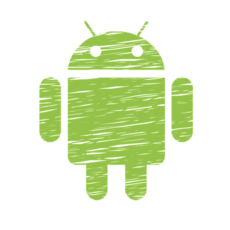 【Android】スマホの標準ブラウザの変更/設定方法
【Android】スマホの標準ブラウザの変更/設定方法Android「モバイル クリーナー」というアプリはウイルスなの?
Androidでアップデートをするように警告が突然表示されるモバイルクリーナーとは、そもそもどういうアプリなのでしょうか?なぜ更新しないとロックがかかると警告されるのか、その理由も説明していきます。
この場合はウイルスではなく広告
モバイルクリーナーの更新を促す警告が突然ポップアップでAndroidの画面に表示される場合は、スマホをウイルスに感染させようという狙いはほとんどなく、ただの宣伝である場合がほとんどです。
あまり警戒しすぎるのもよくありませんが、無警戒でアプリをインストールしてしまい、Androidがウイルスに感染しないいように怪しいと思ったアプリはインストールしないでください。
そもそもアップデートって?元々そんなアプリ入ってた?
ただモバイルクリーナーを更新するように警告が表示されたときに「そんなアプリ入ってたっけ?」「そんな機能、スマホにあったっけ?」と思いますよね?
まずAndroidにモバイルクリーナーのアプリは標準で入っていません。スマホ本体にもモバイルクリーナーという機能はないので、インストールされていないものをいきなり「更新する必要がある」と警告している時点でおかしいのです。
しかももしAndroidスマホにインストールされているアプリを更新するときはGooglePlayのアプリ画面で「インストール」ではなく「更新」と表示されます。警告が来ても、インストールしないようにしましょう。
全画面表示は疑う
アプリはAndroidスマホを使う上でとても大切なものですが、スマホの全ての機能に作用するものではありません。
アプリの更新通知がスマホの画面に、全面表示されることはないのです。もしアプリの更新が必要になったら、画面上部に表示されるので、音声付で全面表示されることはありません。
もしAndroidスマホを使っていて全面表示されるポップアップが突然出た場合は、詐欺やウイルスを疑いましょう。
Android「モバイル クリーナー」の他に同じような事例はある?
Androidに突然全面表示されるのは、モバイルクリーナーの更新だけではありません。
ウイルスに感染したことを報告するメッセージや、「トロイの木馬に感染しました」という不安をあおるような警告も多く報告されています。
これらの警告の目的も、アプリをインストールさせることです。警告に沿った対処法で操作していくと、ゲームアプリや着せ替えアプリなど無関係なアプリをインストールする画面へ進みます。
こうした警告でたどり着くアプリはランダムなようで、同じ警告に沿った対処法をした人でもインストール画面に進んでみると、違うアプリが表示されます。
Google Chromeなど利用中にGoogleから突然表示されるウイルス感染警告
GoogleChromeなどを利用中に突然表示されるウイルス警告やアプリの更新警告は、放置していてもAndroidに特に影響はありません。ロックがかかって使えなくなることもないので、無視して大丈夫です。
しかし何度も警告が表示されてしまうと、アプリをインストールして警告が表示されないようにした方がいいと考えてしまいますよね?でもこうした警告はランダムで配信されているので、アプリをインストールしていても送られてきます。
アプリをインストールしたからといって警告が送られてこなくなるわけではないので、インストールしないようにしてください。
しつこいウイルス感染警告が出る原因と対策
Android以外の端末にも送られてくることがある警告は、送られてくる原因と対処法を知っていれば、慌てることがなくなります。ここからは、Androidに送られてくる警告の原因や対処法を紹介していきます。
原因
ウイルス警告が来る原因は、ウイルス警告が来やすいサイトを利用していることです。
Twitterの書き込みを自分好みにまとめたり、集めたりすることができるTogetterを利用しているときに、警告が表示されることが多いです。
Togetterは便利なサイトですが、Twitterの検索機能を活用することでも気になる書き込みだけを表示することができるので、あまり非公式なサイトは使わないようにしましょう。
Togetterの他には質問アプリのAsk.fmも、使っているとウイルス警告が表示されるという報告が多いです。
ただウイルスの発信源がTogetterとAsk.fmというわけではないので、この特定のサイトやアプリを観ないようにするだけでは、ウイルスの警告が表示されなくなるわけではありません。
ウイルスの警告がよく表示されるサイトだけを避けても無駄な理由は、Yahoo!ニュースなどの情報を提供するサイトにニュースに紛れてウイルス警告が配信されているからです。
こうしたたくさんの記事が毎日配信されるサイトにウイルスの警告が紛れ込ませやすいため、なかなか避けきれないのです。
対策
このように避けるのが難しいウイルスの警告ですが、ちょっとした工夫で大きく改善することができます。
その改善方法とは、まず第一によくウイルスの警告が表示されるサイトにはできるだけアクセスしないようにすることです。
「ウイルスに感染しています」警告が表示されないようにする方法
ウイルスの警告が表示されてしまうのは、あなたのAndroidにたまっているCookieが原因です。以前ウイルスの警告が表示されたサイトのCookieがまだスマホに残っているから、そのCookieを経由して、ウイルスの警告が送られてしまうのです。
Cookieは最近アクセスしたサイトにまたすぐにアクセスできるよう、Androidスマホに保存されるサイトのデータのことです。これを削除すれば、ウイルスの警告が表示されなくなる可能性が高いです。
Cookieを削除するには「設定」アプリから「アプリと通知」を選び、「アプリ情報」でChromeを選択し、「キャッシュを削除」をタップします。
困ったらブラウザを終了させてみる
もし今表示されているウイルスの警告がどんな操作をしても消えない場合は、ブラウザアプリを終了してみましょう。そして、もう一度起動してみると、ウイルスの警告が消えています。
Androidで突然表示される主なウイルス感染の文言
ウイルス警告のメッセージは、いくつかのパターンがあります。
「お使いのは(2)件のウイルスに感染しています」「ウイルスが(2)個検出されました」「(6)個のウイルスにより深刻に破損しています」「デバイスのバッテリーはウイルスにより破損しています」など不安をあおるような文章が多いです。
色は赤や黄色を使って注意喚起をしているものがほとんどですが、これらの警告は嘘なので無視しましょう。
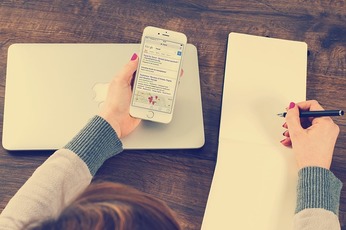 Androidの標準ブラウザの再インストール方法
Androidの標準ブラウザの再インストール方法ウイルス対策ソフトがおすすめ
Androidスマホにもパソコンと同じように、ウイルス対策ソフトがインストールできます。おすすめなのはウイルスバスターですが、他にも多くのウイルス対策ソフトがあるので気に行ったものをインストールしておきましょう。
ウイルス対策ソフトを導入してみる
ウイルス対策ソフトをインストールしたら、それだけで終わりではウイルスの警告をブロックできません。定期的にウイルス対策ソフトを起動して、Androidスマホをスキャンし、脅威が検出されないか試してみてください。
ウイルス感染警告が出ても表示されるアプリは絶対にインストールしない
ウイルスの警告が表示された場合、インストールするように誘導されるアプリは一見普通のアプリでも、ウイルスが含まれている偽物の可能性があります。
軽い気持ちでインストールしてしまい、Androidスマホが本当にウイルスに感染してしまって、個人情報が流出する可能性もあります。もしウイルスの警告や表示されてアプリをインストールする画面になっても、インストールしないでください。
ニセモノかホンモノかを見極める方法は?
ウイルスの警告からGoogle Playへアクセスしてアプリをインストールすると偽物の可能性があるので、危険です。しかし偽物のアプリのインストール画面も精巧につくられているので、見分けがつきません。
本物のアプリを確実にインストールする方法は、自分でGoogle Playにアクセスして、検索し、アプリをインストールすることです。こうすれば確実に本物のアプリをインストールできます。
 Androidのセーフモードを解除できない!解除する方法は?
Androidのセーフモードを解除できない!解除する方法は?知っておきたいAndroidのウイルス感染経路
ウイルスの感染経路を知っておけば、Androidスマホがウイルスの脅威にさらされることもありません。ここからはウイルスの感染経路について紹介していきます。
感染経路の紹介
ウイルスの傾向が表示されてしまう経路は広告です。
例えばAmazonを観た後は、度のサイトに移動してもAmazonの広告ばかり表示されますが、この仕組みを利用して広告にウイルスが含まれている広告を紛れ込ませているのです。
だからよくウイルスの警告が表示されるサイトだけを避けようとしても、広告とは別のシステムで運営しているので、避けようがないのです。
Androidのブラウザアプリの中には広告を非表示にできるものがあるので、そうしたブラウザアプリを使うとウイルスを経つことができます。
終わりに
いかがでしたか?
Androidにはウイルスの警告がよく表示されてしまいますが、さまざまな対処法で防ぐことができます。不安でブラウジングできないという人は、ブラウザアプリを変更するのもひとつの方法です!
合わせて読みたい!Androidの対処法に関する記事一覧
 解決「問題が発生したため、google playストアを終了します」の対処法
解決「問題が発生したため、google playストアを終了します」の対処法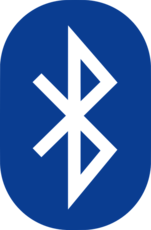 【Android】Bluetoothの接続/設定方法!つながらない時の対処法
【Android】Bluetoothの接続/設定方法!つながらない時の対処法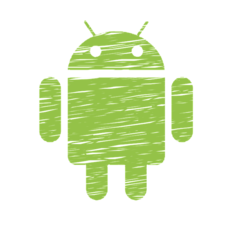 Androidスマホがイヤホンを認識しない・聞こえない時の対処法
Androidスマホがイヤホンを認識しない・聞こえない時の対処法 AndroidにPCをUSB接続しても認識しない/できない時の対処法
AndroidにPCをUSB接続しても認識しない/できない時の対処法
















































